Com a integração padrão do Git no Looker, os desenvolvedores fazem commit das mudanças na ramificação de desenvolvimento e depois a mesclam na ramificação de produção. Em seguida, quando você implanta no ambiente do Looker, ele usa o commit mais recente na ramificação de produção. Consulte a página de documentação Usar controle de versão e implantação para conferir o fluxo de trabalho padrão do Git e outras opções de implementações avançadas do Git.
Para implementações avançadas do Git em que você não quer que o commit mais recente na ramificação de produção seja usado no ambiente do Looker, um administrador do Looker pode ativar o modo de implantação avançada. Quando ativado, o modo de implantação avançada permite que um desenvolvedor com permissão deploy especifique um commit SHA ou uma tag diferente para implantação no ambiente de produção do Looker, em vez de usar o commit mais recente na ramificação de produção. Se você quiser implantar um commit de uma ramificação diferente, use o webhook ou o endpoint da API no modo de implantação avançada.
O modo de implantação avançada ajuda a consolidar repositórios em fluxos de trabalho de desenvolvedores de vários ambientes, em que cada ambiente aponta para uma versão diferente de uma base de código. Além disso, um ou vários desenvolvedores ou administradores têm mais controle sobre as mudanças implantadas na produção.
Quando o modo de implantação avançada está ativado, o Looker não solicita que os desenvolvedores implantem as mudanças na produção. Em vez disso, o Looker pede que os desenvolvedores mesclem as mudanças na ramificação de produção. A partir daí, as mudanças só podem ser implantadas das seguintes maneiras:
- Usar o Deployment Manager
- Acionar um webhook
- Usando um endpoint de API
Ativar o modo de implantação avançado
Para ativar o modo de implantação avançado:
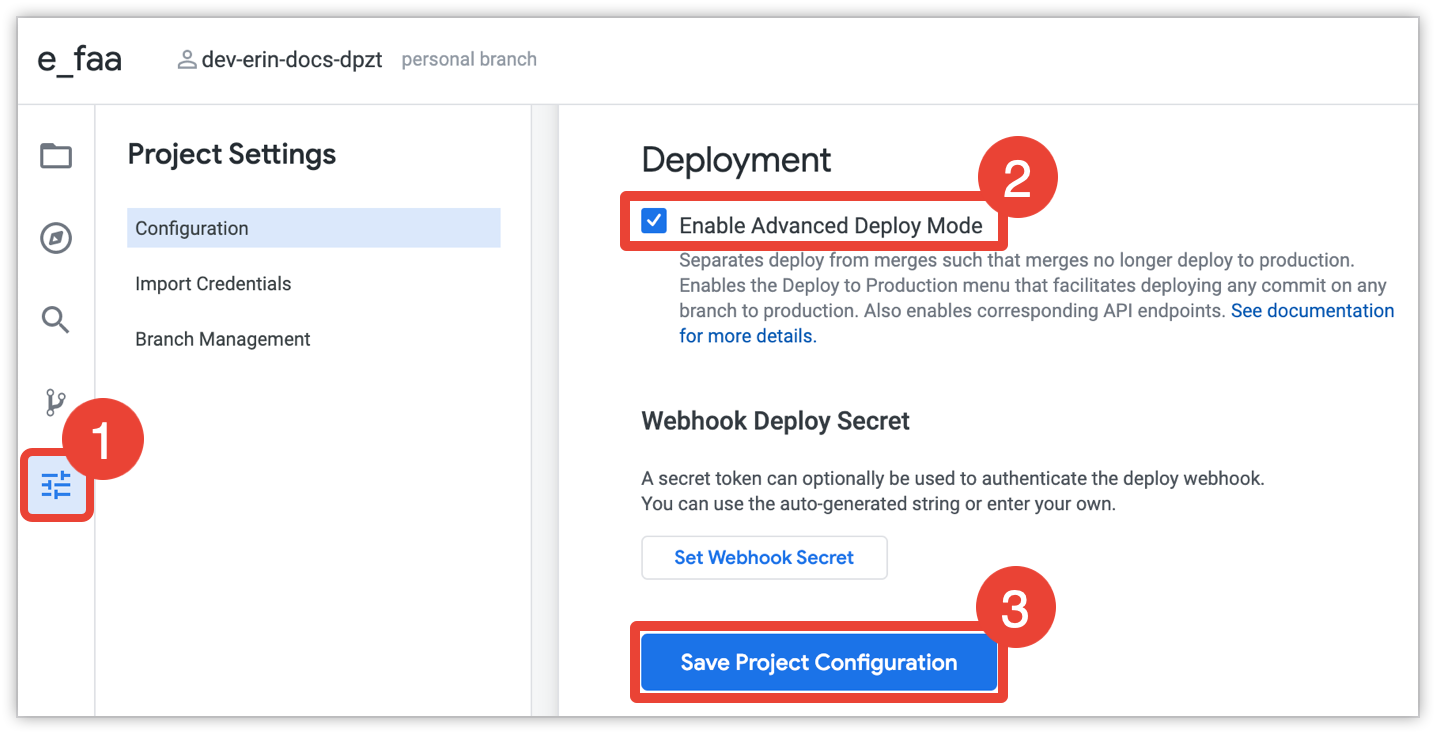
- No Looker IDE, acesse a página Configuração do projeto selecionando o ícone Configurações no menu de ícones e, em seguida, a guia Configuração.
- Na página Configuração do projeto, marque a caixa de seleção ao lado de Ativar o modo de implantação avançada na seção Implantação.
- Selecione o botão Salvar configuração do projeto para salvar a mudança.
Controle de versões com o modo de implantação avançado
Quando o modo de implantação avançada está ativado, implantar na produção do Looker não é mais uma opção para os desenvolvedores. Em vez disso, quando o desenvolvedor faz um commit, o botão do Git pede que ele mescle as mudanças na ramificação principal em vez de implantar na produção.
As mudanças são implantadas na produção usando um webhook, a API ou o Deployment Manager.
Deployment Manager
Em projetos com o modo de implantação avançado ativado, os desenvolvedores do Looker que têm a permissão deploy podem usar o Deployment Manager para implantar um commit ou uma tag no ambiente de produção do Looker.
Para acessar o Deployment Manager, selecione o ícone Implantar no menu de ícones.
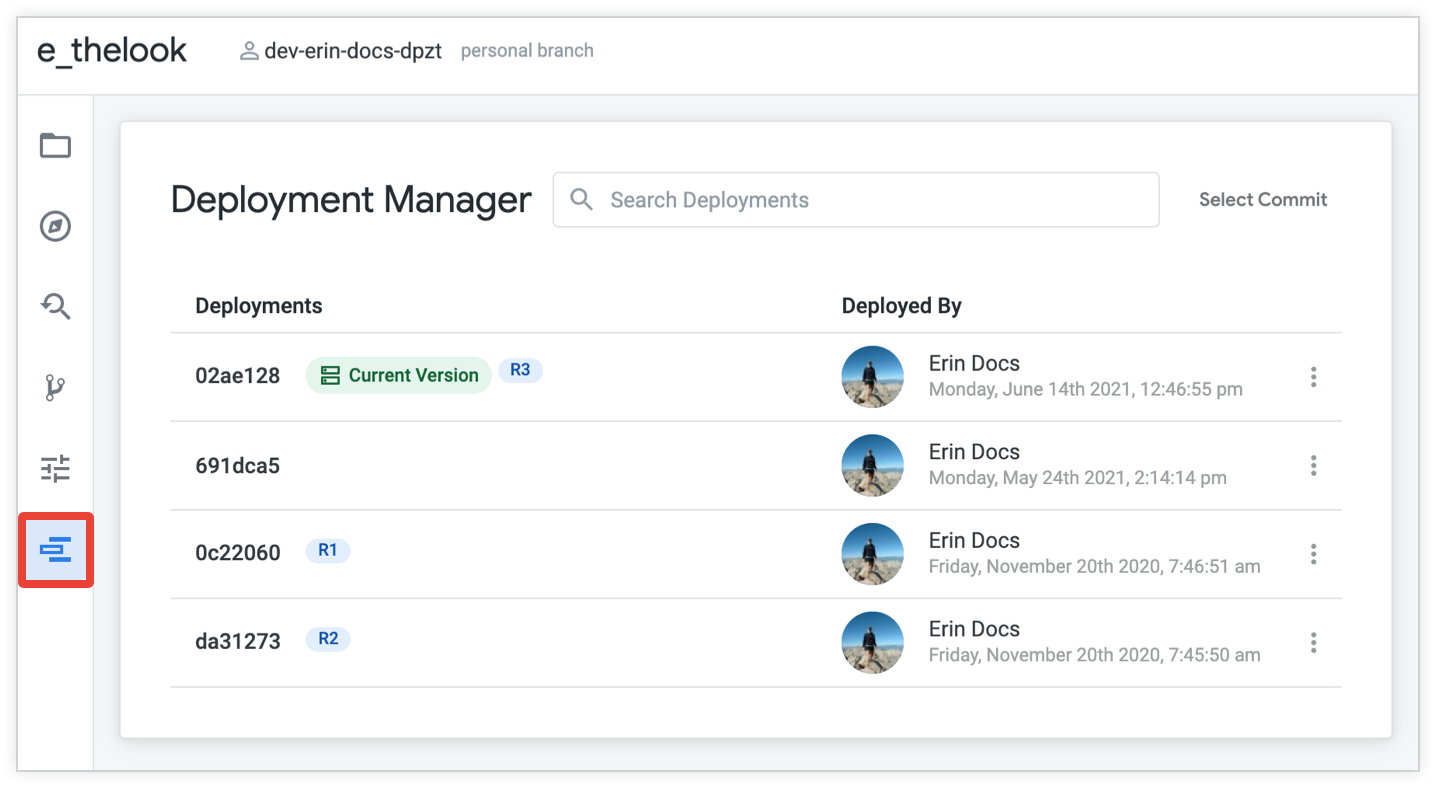
O Deployment Manager mostra todos os commits e tags implantados anteriormente usando o modo de implantação avançada.
Se você ainda não usou o modo de implantação avançada para implantar um commit, clique no botão Selecionar commit para ver o histórico com os commits que seus desenvolvedores do Looker mesclaram à ramificação de produção.
Para projetos que usaram o modo de implantação avançada para implantar um commit, o histórico também vai mostrar as tags associadas a ele, se houver, e indicar qual commit é a versão atual usada para produção.
Se a ramificação de produção tiver commits mais recentes do que o commit implantado, o Deployment Manager vai mostrar essas informações e o commit mais recente que os desenvolvedores do Looker mesclaram à ramificação de produção.
Como implantar um commit do Deployment Manager
Há várias maneiras de implantar um commit do Deployment Manager:
- Para implantar um commit que ainda não foi implantado, clique no botão Selecionar commit e escolha entre todos os commits que foram mesclados à ramificação de produção remota. Se você quiser implantar um commit de uma ramificação diferente, use o modo de implantação avançado webhook ou endpoint da API.
- Para implantar o commit mesclado mais recentemente na ramificação de produção remota, clique no botão Implantar mais recente.
- Para implantar um commit ou uma tag que já foi implantada, clique no menu de três pontos Opções do gerenciador de implantação e em Implantar em produção.
Se você escolher um commit que não foi implantado antes, o Deployment Manager vai mostrar o menu Implantar commit. Para implantar um commit no menu Implantar commit, siga estas etapas:
- Para implantar o commit sem atribuir uma tag, selecione Implantar sem adicionar tag e Implantar no ambiente. Caso contrário, mantenha a opção Adicionar tag e implantar selecionada.
Especifique uma tag para o commit. Uma tag do Git marca a importância do commit no histórico do repositório, como um número de lançamento ou um nome de versão. Observe o seguinte sobre as tags do Git:
- As tags do Git precisam ser exclusivas no repositório Git. Não é possível usar a mesma tag para dois commits diferentes no repositório.
- As tags do Git não podem conter espaços ou determinados caracteres especiais. Consulte a documentação de referência do Git para saber as regras de nomenclatura de referências no Git.
Opcionalmente, você pode adicionar uma descrição à tag para dar mais detalhes sobre o commit.
Selecione Implantar no ambiente para implantar o commit na versão de produção da sua instância do Looker.
Depois que você implanta um commit, o Deployment Manager o marca como a versão atual no ambiente de produção do Looker.
Como implantar com webhooks
Em projetos com modo de implantação avançado, use o webhook de implantação para implantar mudanças na produção.
Para configurar o webhook de implantação, primeiro adicione um segredo de webhook ao seu projeto do Looker na página Configuração do projeto. Adicionar um secret de webhook garante que apenas partes autorizadas possam acionar o webhook de implantação.
Dois webhooks estão disponíveis para implantar mudanças na produção com o modo de implantação avançada ativado. Um webhook é para implantar o cabeçalho de uma ramificação, e o outro é para implantar um SHA ou uma tag específica do Git.
O webhook para implantar a ramificação principal usa este formato:
<Looker URL>/webhooks/projects/<LookML project name>/deploy/branch/<Git branch name>
O webhook para implantar um SHA ou uma tag de commit usa este formato:
<Looker URL>/webhooks/projects/<LookML project name>/deploy/ref/<commit SHA or tag>
Substitua as informações entre colchetes angulares < >v1.0 no projeto e_faa na instância do Looker docsexamples.dev.looker.com:
https://docsexamples.dev.looker.com/webhooks/projects/e_faa/deploy/ref/v1.0
Como implantar com a API
Para projetos com modo de implantação avançado, use a API Looker para implantar mudanças na produção.
Para fazer a implantação com a API, o usuário que faz a chamada precisa ter a permissão deploy. Consulte as páginas de documentação Autenticação da API Looker e Como começar a usar a API para mais informações sobre como autenticar e usar a API Looker.
Para fazer a implantação com a API, use o endpoint deploy_ref_to_production. Esse endpoint pode ser chamado de várias maneiras diferentes. Os exemplos a seguir são para os métodos HTTPS e SDK.
HTTPS
Para fazer a implantação manual usando o endpoint de API deploy_ref_to_production, consulte os exemplos a seguir, que usam o método HTTPS. Para mais informações e exemplos de como chamar manualmente a API usando solicitações CURL, consulte o readme Como autenticar na API do GitHub ou use o API Explorer. É possível instalar o API Explorer na sua instância do Looker pelo Looker Marketplace.
Use os exemplos a seguir em uma solicitação HTTPS para implantar a ramificação principal ou um SHA ou tag de commit específico usando o endpoint de API deploy_ref_to_production:
Implante o cabeçalho de uma ramificação:
<HOST_URL>/api/4.0/projects/<PROJECT_ID>/deploy_ref_to_production?branch=<BRANCH_NAME>
Implante um commit SHA ou uma tag:
<HOST_URL>/api/4.0/projects/<PROJECT_ID>/deploy_ref_to_production?ref=<SHA_OR_TAG>
SDK
Ou use um dos SDKs do Looker em vez de fazer solicitações manuais à API. Os SDKs processam os detalhes de autenticação, serialização de parâmetros e respostas, entre outros.
A implantação com o deploy_ref_to_production usando o método do SDK é assim:
Implante o cabeçalho de uma ramificação:
deploy_ref_to_production(<PROJECT_ID>, {branch: <BRANCH_NAME>})
Implante um commit SHA ou uma tag:
deploy_ref_to_production(<PROJECT_ID>, {ref: <SHA_OR_TAG>})

